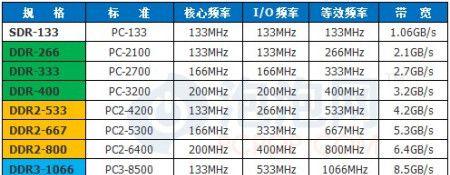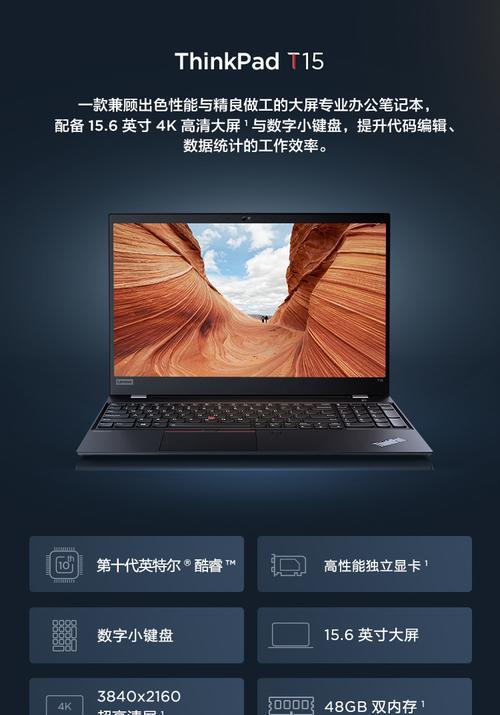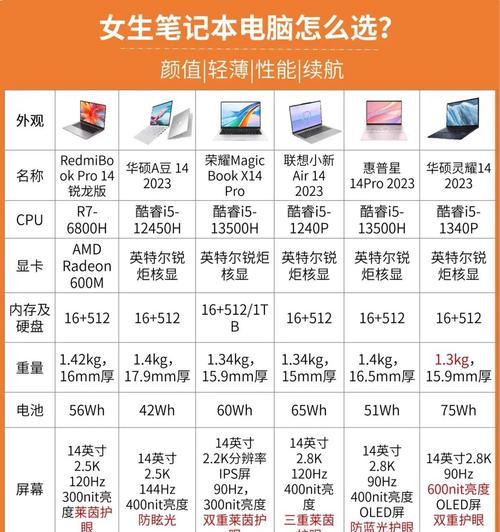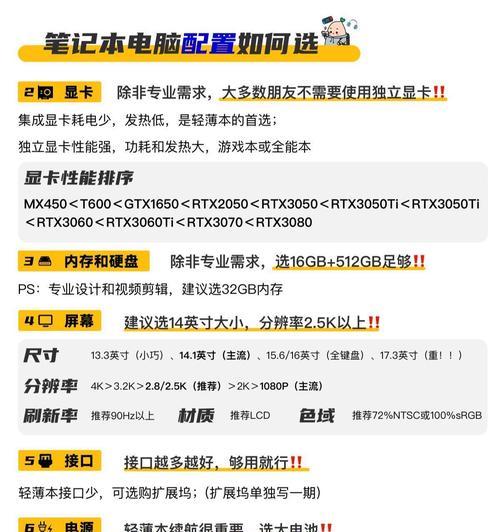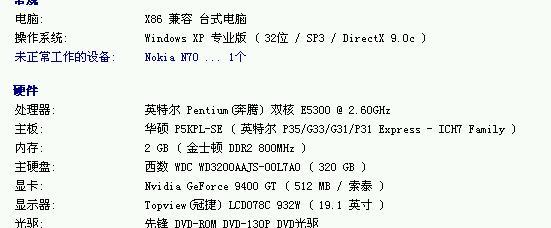笔记本电脑显示模糊的原因是什么?如何调整清晰度?
笔记本电脑作为如今工作和学习中不可或缺的设备,其显示屏质量直接影响用户的使用体验。有时,你可能会遇到笔记本电脑显示模糊的问题,这种显示问题不仅令人烦恼,还可能影响到工作和学习效率。本文将深入探讨笔记本电脑显示模糊的常见原因,并提供一系列调整清晰度的方法,帮助用户恢复屏幕的清晰度。
显示模糊的原因
硬件问题
显示器自身存在缺陷,如液晶屏损坏或背光模块故障,可能导致显示模糊。
分辨率设置不当
分辨率设置低于显示器的最佳分辨率,或者是分辨率设置不正确,会使得图像显示模糊、拉伸或压缩。
显卡驱动问题
显卡驱动过时或损坏,无法驱动显示器正确工作,导致视觉效果不佳。
系统设置错误
操作系统的某些显示设置,例如缩放比例、屏幕校准不准确,也可能导致模糊。
显示器物理污染或损坏
显示器表面如有污迹、刮痕,或者内部组件损坏,都会影响显示效果。
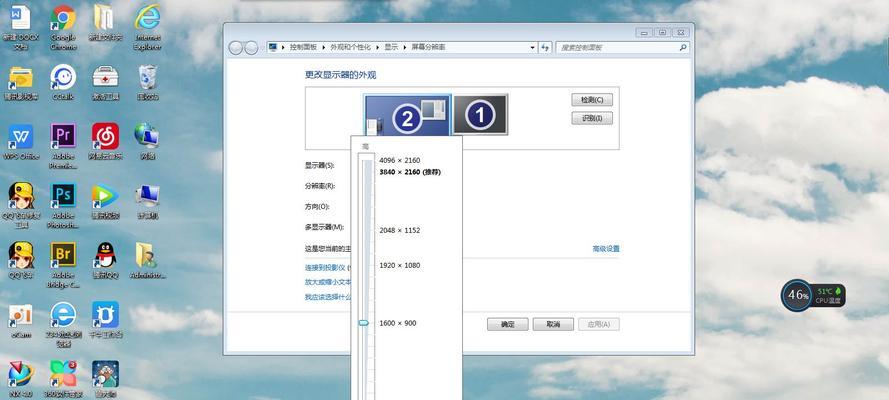
如何调整清晰度
正确设置分辨率
1.查看最佳分辨率:首先查阅笔记本电脑的用户手册,找到推荐的最佳分辨率。
2.调整分辨率:在电脑桌面空白处点击右键,选择“显示设置”,然后在“分辨率”一栏中选择推荐的最佳分辨率。
更新显卡驱动程序
1.识别显卡类型:在设备管理器中查看显卡类型。
2.访问官网下载驱动:前往显卡制造商的官方网站下载对应的最新驱动程序。
3.安装和更新:按照提示完成安装,重启电脑后,系统会自动应用新的显卡驱动。
调整系统缩放比例
1.访问设置:在桌面空白处点击右键选择“显示设置”。
2.选择缩放比例:在设置菜单中找到缩放与布局选项卡,并选择适合的缩放比例。
清洁显示器
1.关闭电脑:在清洁前关闭电脑,并拔掉电源。
2.使用干净的软布:使用干净的、微湿的软布轻轻擦拭显示器表面,注意不要让液体渗入显示器内部。
3.避免使用粗糙物品:不要使用酒精或任何可能损伤屏幕的化学清洁剂。
校准颜色和清晰度
1.进入校准工具:在控制面板中找到“颜色管理”或“显示属性”并打开。
2.使用校准向导:点击校准按钮,按照提示调整亮度、对比度和颜色设置。

扩展内容
硬件故障诊断
如果以上方法都无法解决显示模糊的问题,可能需要考虑硬件故障。此时,应该联系专业技术支持进行进一步的诊断和维修。
预防措施
为了减少显示模糊问题的发生,用户应定期进行以下操作:
定期更新显卡驱动程序。
定期清洁显示器,避免灰尘或手指印的积累。
避免在高温高湿或其他恶劣环境下使用电脑。
常见问题解答
问:笔记本电脑屏幕亮度调到最高仍然很暗,怎么办?
答:屏幕亮度过低可能是由于电源设置导致的节能模式。请检查电源管理设置,并确保屏幕亮度没有被无意中降低。如果问题依旧,可能是背光模块老化,需要专业人员检查或更换背光。
问:为什么在使用外接显示器时笔记本的显示会不清晰?
答:外接显示器时,笔记本电脑的显示输出可能是由集成显卡提供,而不是专用显卡,这可能引起显示不清晰。尝试切换至独立显卡输出或检查外接显示器的分辨率是否设置正确。

上述内容涵盖了笔记本电脑显示模糊的原因以及清晰度调整方法。通过这些步骤,大部分用户可以自行诊断和解决显示模糊的问题。对于那些硬件相关的问题,则建议联系专业的技术支持进行处理。综合以上,您应该能够恢复或保持笔记本电脑的显示清晰度,享受更好的视觉体验。
版权声明:本文内容由互联网用户自发贡献,该文观点仅代表作者本人。本站仅提供信息存储空间服务,不拥有所有权,不承担相关法律责任。如发现本站有涉嫌抄袭侵权/违法违规的内容, 请发送邮件至 3561739510@qq.com 举报,一经查实,本站将立刻删除。
- 上一篇: 二手笔记本电脑适合编程吗?
- 下一篇: 新电脑检测软件如何查看配置详情?
- 站长推荐
- 热门tag
- 标签列表